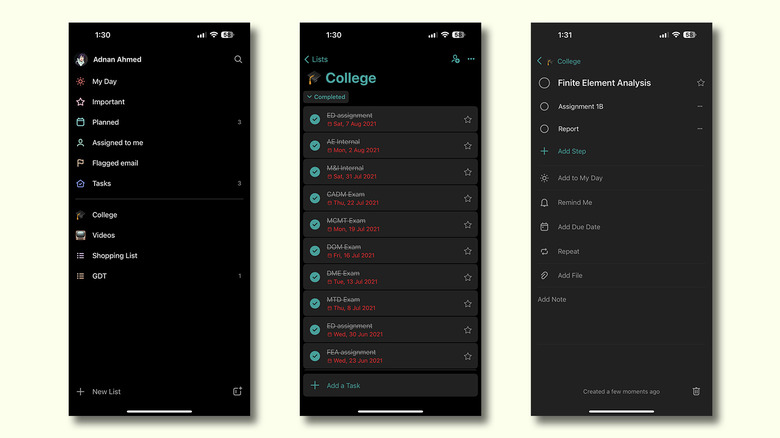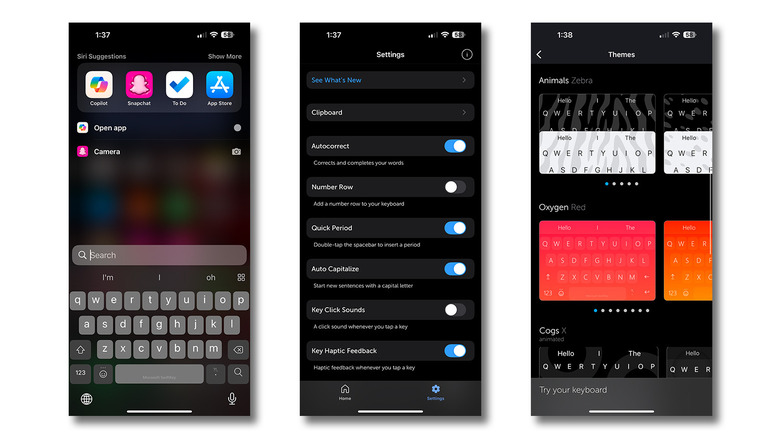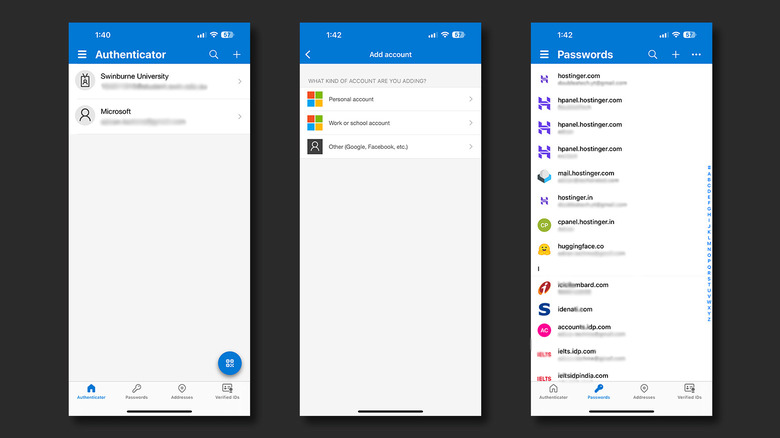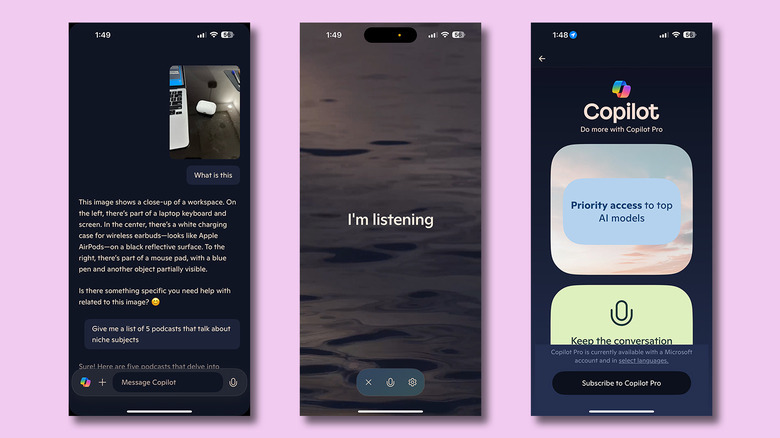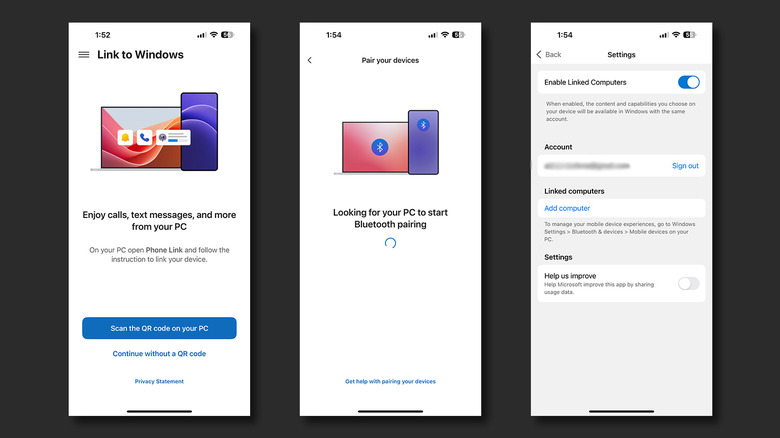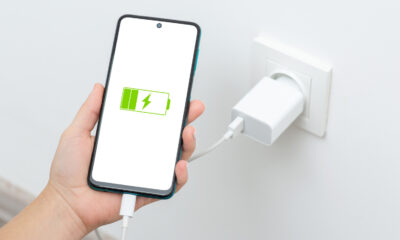5 meilleures applications Microsoft que vous devriez essayer sur votre iPhone
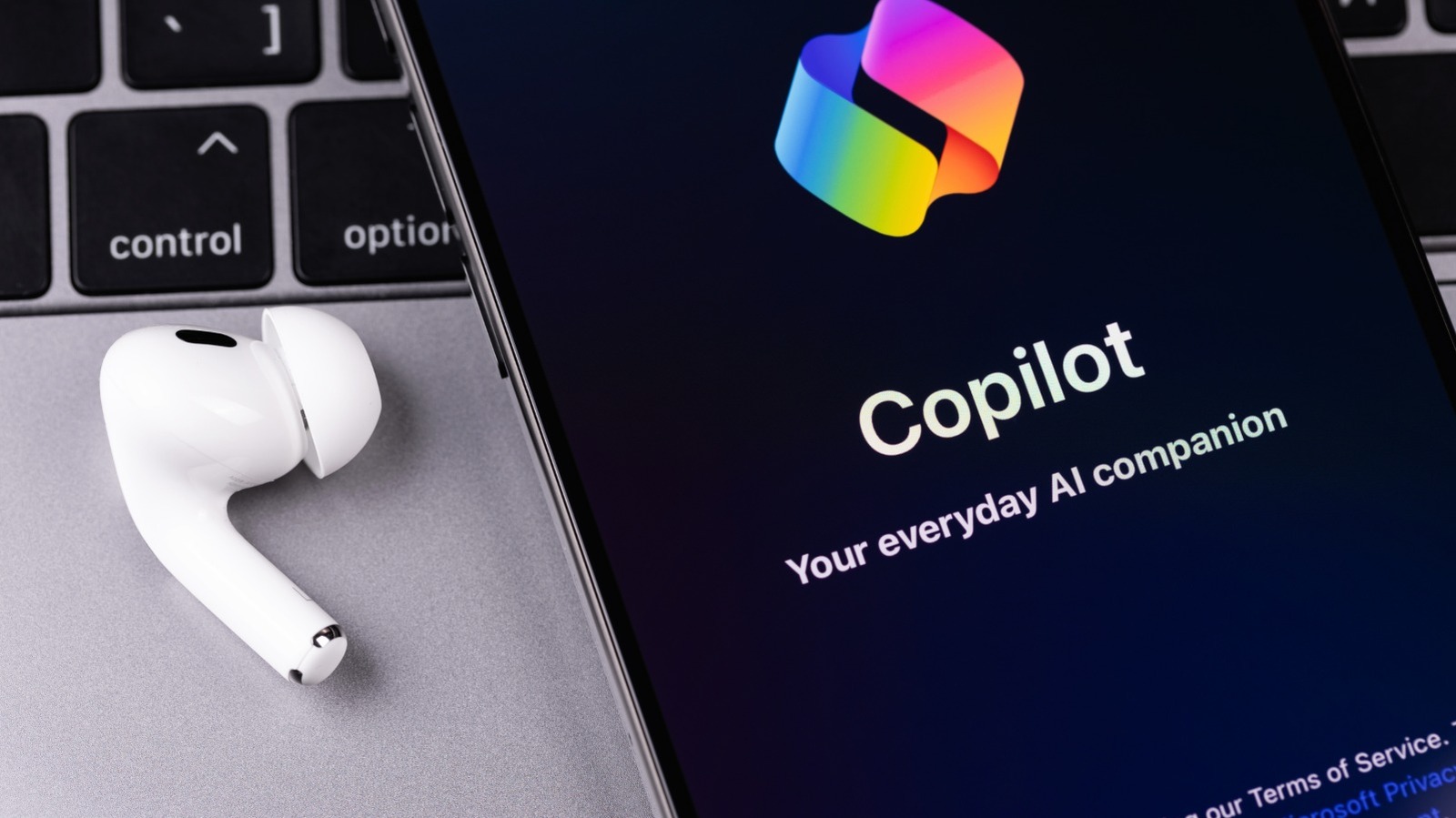
Nous faisons bien plus que simplement prendre et passer des appels ou envoyer des SMS sur nos smartphones. Avec l’avènement de l’IA et des outils utilitaires, ces appareils ont la capacité de remplacer nos ordinateurs portables et informatiques. L'introduction de l'App Store en 2008 sur l'iPhone a été l'un des ajouts les plus importants et c'est la raison pour laquelle nous bénéficions désormais d'une sélection pratiquement infinie d'applications et de jeux. Sans cette liberté, nous aurions été limités aux applications préchargées sur nos téléphones.
Alors que les applications de médias sociaux et de divertissement dominent la liste des applications les plus populaires sur iPhone, d'innombrables autres développeurs publient toutes sortes de services sur l'App Store. Dans cette lecture, nous passerons en revue quelques applications utiles de Microsoft que vous pouvez installer et utiliser sur votre iPhone. Il convient de noter que la plupart, sinon la totalité, de ces applications nécessitent un compte Microsoft pour fonctionner pleinement. D'une expérience de frappe potentiellement meilleure à la version Microsoft d'un compagnon IA, voici un assortiment de quelques applications que vous trouverez intéressantes.
Microsoft à faire
Il existe une multitude d'applications de gestion de tâches, et Microsoft To Do est l'une des meilleures. Le service est disponible sur iOS, Android, Windows, Mac et même sur le Web. Vous pouvez donc ajouter des tâches et cocher des éléments sur tous les appareils. La première chose que vous remarquerez après avoir configuré l'application est son expérience largement minimale et conviviale. Le texte est gros et gras, et Microsoft To Do n'hésite pas à utiliser une touche de couleurs différentes pour vos notes.
Comme toute autre application de liste de tâches, vous pouvez utiliser ce service pour des rappels, des listes de courses ou même pour quelque chose de complexe et structuré comme un projet comportant plusieurs sous-tâches. Vous pouvez organiser vos tâches en créant différentes listes, par exemple une pour l'école, le travail ou les courses. Chaque liste peut être personnalisée avec son propre thème, qui peut être une couleur unie ou une photo de la pellicule de votre iPhone. Si vous avez des amis ou de la famille qui utilisent Microsoft To Do, vous pouvez également facilement partager des listes individuelles pour une expérience collaborative.
La section « Ma journée » vous donne un aperçu des informations sur les tâches en cours et à venir. Les tâches peuvent être définies avec une date d'échéance personnalisée et vous pouvez ajouter un rappel avec une date et une heure différentes. Chaque tâche peut avoir des tâches enfants que vous pouvez cocher individuellement. Il est également possible de joindre un fichier ou d'écrire une note plus longue.
Microsoft SwiftKey
En tant que personne qui est récemment passée d'Android à l'iPhone, l'expérience du clavier d'origine ne me suffisait tout simplement pas. Il n'a pas de ligne de chiffres collante, manque constamment des frappes au clavier et a une correction automatique terrible. Vous ne pouvez pas non plus personnaliser grand-chose avec le clavier prédéfini de l'iPhone. Après avoir testé quelques options, le clavier SwiftKey de Microsoft offre probablement l'une des meilleures expériences de frappe sur iOS.
Premièrement, il dispose d'une fonctionnalité de presse-papiers, vous pouvez donc stocker plus d'une chaîne de texte en mémoire et coller des éléments à tout moment. Le clavier dispose également d'une tonne d'options de personnalisation, à la fois fonctionnelles et esthétiques. Il existe une poignée de thèmes dans l'application, mais vous pouvez également en créer un à l'aide d'une photo de votre pellicule. Il existe la possibilité d'activer une rangée de chiffres au-dessus de votre clavier, d'activer les sons de clic et le retour haptique, ou d'utiliser la fonctionnalité SwiftKey Flow de Microsoft, qui vous permet de glisser sur les lettres pour former des mots beaucoup plus rapidement.
Si vous êtes habitué à l'aspect minimal et épuré du clavier d'origine de l'iPhone, vous pouvez personnaliser ou masquer la plupart des éléments supplémentaires comme la barre d'outils ou l'icône Copilot. L'un des meilleurs aspects de l'utilisation de SwiftKey est la facilité avec laquelle vous pouvez revenir en arrière sur des mots entiers, au lieu d'aller lettre par lettre sur le clavier officiel – ce qui est toujours péniblement long et ennuyeux quand il accélère finalement juste pour supprimer un texte entier. phrase.
Authentificateur Microsoft
Il existe plusieurs bonnes raisons pour lesquelles vous devriez activer l'authentification à deux facteurs sur tous vos comptes. L'avantage évident de cette solution est une sécurité accrue : une personne ayant accès à votre nom d'utilisateur et à votre mot de passe ne pourra pas accéder à votre compte sans une étape supplémentaire de votre part. Ensuite, il y a aussi la commodité des connexions en un seul clic. Si vous avez récemment utilisé des applications Office en tant qu'étudiant, vous auriez déjà utilisé Microsoft Authenticator pour gérer votre compte scolaire, mais l'application peut faire bien plus.
Pour commencer, vous pouvez également ajouter vos comptes Microsoft professionnels et personnels à l'application, ce qui simplifie grandement la connexion à tous les services à l'aide d'un seul téléphone. L'application remplit son objectif principal de renforcer la sécurité de vos comptes. Chaque fois que vous vous connectez à l'aide de votre nom d'utilisateur et de votre mot de passe, une notification sera envoyée sur votre iPhone, vous invitant à saisir les chiffres affichés pour vérifier votre identité. Vous pouvez même ajouter des comptes de différents services comme Google et Facebook à Microsoft Authenticator.
Si vous préférez un moyen plus simple de vous connecter à vos applications et sites Web préférés, vous pouvez utiliser un mot de passe. Il vous suffira de saisir votre nom d'utilisateur et d'approuver une invite envoyée à votre iPhone. Microsoft Authenticator possède également d'autres fonctionnalités importantes, comme un gestionnaire de mots de passe qui prend en charge la saisie automatique sur iPhone et un moyen de gérer vos adresses.
Copilote Microsoft
Avec la montée en puissance des applications d'IA sur iPhone et autres appareils, chaque développeur semble avoir une de ses soumissions sur l'App Store dédiée à cet effet. Microsoft Copilot promet d'être votre compagnon d'IA et propose quelques fonctionnalités pratiques sous forme de package tout-en-un. La première configuration vous donnera la possibilité de choisir entre une voix sur quatre. Vous pourrez modifier cela ainsi que le débit de parole ultérieurement dans les paramètres de l'application.
Vous serez ensuite invité par une interface utilisateur familière si vous avez déjà utilisé ChatGPT ou Google Gemini. En fait, Copilot exploite des modèles éprouvés comme GPT-4o et DALL-E 3 pour vous répondre avec la voix et les images. Vous pouvez avoir une conversation avec Copilot en tapant des mots ou passer en mode vocal pour une expérience plus fluide. Cela vous permet d'avoir une conversation fluide avec l'IA et de ne pas attendre votre tour pour répondre ou poser une nouvelle requête.
Vous pouvez capturer ou télécharger des images et poser des questions à Copilot sur ces photos. En appuyant sur l'icône colorée Copilot à gauche, vous obtenez quelques invites aléatoires et intéressantes, qui fonctionnent un peu comme la fonctionnalité « J'ai de la chance » de Google. Microsoft Copilot propose un niveau d'abonnement premium qui débloque davantage de voix et accélère la génération d'images avec de meilleurs modèles, mais l'application reste amusante à utiliser si vous ne prévoyez pas de dépenser un centime.
Lien vers Windows
Les utilisateurs de Mac et d'iPhone ont eu l'accès aux fonctionnalités de continuité d'Apple telles que AirDrop, qui permet le partage de fichiers sans fil, et Handoff, qui vous permet de reprendre là où vous vous étiez arrêté avec les pages Web. Cependant, lorsqu’il s’agit d’un ordinateur Windows et d’un iPhone, les choses sont beaucoup moins élégantes. Heureusement, Microsoft a publié et mis à jour plusieurs autres applications sur l'App Store. Certains d'entre eux sont conçus pour des tâches très spécifiques, comme l'application Link to Windows qui établit une connexion entre votre PC et votre iPhone et vous permet de recevoir des appels, des SMS et d'autres notifications.
La configuration initiale est assez simple et l’application fait un bon travail pour vous guider. Vous pouvez également partager des fichiers sans fil entre votre iPhone et votre PC Windows, et ces appareils se connectent automatiquement lorsqu'ils sont à portée. L'application vous permet également d'afficher les contacts de votre iPhone sur votre PC et de passer des appels directement sur grand écran.
Pour utiliser certaines fonctionnalités de l'application, vous avez besoin d'un iPhone exécutant iOS 16 ou supérieur et d'un PC Windows prenant en charge Bluetooth Low Energy. Les choses ne se déroulent peut-être pas aussi facilement qu'avec le partage de contenu entre un iPhone et un Mac, mais il s'agit d'une alternative viable à la connexion de votre iPhone à votre PC à l'aide d'un câble de données.